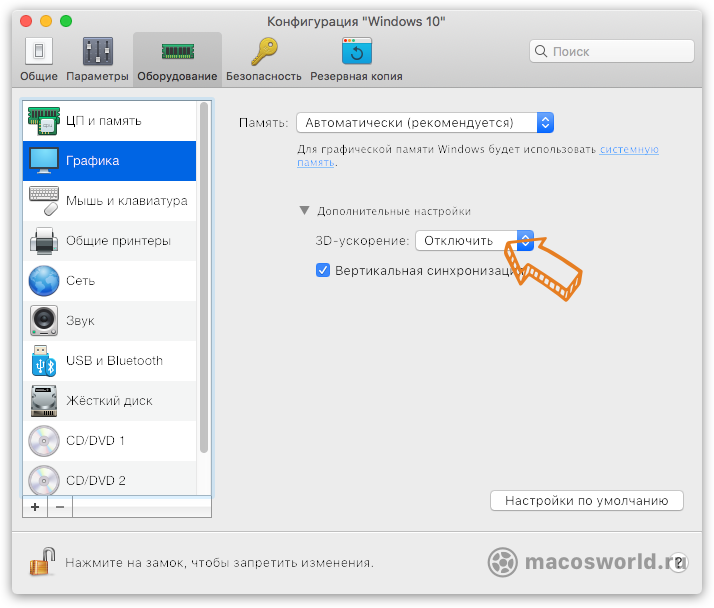Утилита Parallels Desktop по праву считается лучшим инструментом для запуска Windows-приложений на десктопных компьютерах Mac без перезагрузки и переключения между приложениями Mac и Windows. К слову, в этом году исполнится 10 лет с момента выхода оригинальной версии приложения.

Несмотря на ряд различий в функционале, базовые возможности и улучшения распространяются на все три версии приложения (стандартной, Pro Edition и Business Edition) и даже стандартная редакция вполне удовлетворит запросы корпоративных пользователей, у которых время от времени возникает необходимость запустить Windows-программу на Mac.

Parallels Desktop 12 получила ряд новый функций, некоторые из которых, скорее, подойдут домашним пользователям (например, возможность запуска потокового приложения Xbox на Mac). Разработчики реализовали ряд улучшений, направленных на экономию времени, которые наверняка придутся по душе сотрудникам компаний. Кроме того, отмечается, что производительность Parallels Desktop 12 возросла на 50% по сравнению с предыдущими версиями утилиты.
Запускаем Windows 11 на macOS Monterey через Parallels Desktop 17. Как работает? Игры?

В числе нововведений также стоит отметить режим “Всегда готова в фоновом режиме“, который автоматически запускает виртуальную машину при каждой загрузке Mac и ставит ее на паузу с сохранением в оперативной памяти всего необходимого для моментального запуска и продолжения работы.

В Parallels Desktop 12 пользователи могут установить так называемое «поведение» для каждого приложения, например, запуск в полномасштабном режиме, автоматическое скрытие рабочего стола или приложений Windows и пр.
Работа Центра обновлений в Windows 10 неоднократно вызывала нарекания со стороны многочисленных пользователей. Parallels Desktop 12 позволяет переопределить обновления и запланировать их на более подходящее время.
В Parallels Desktop 12 разработчики существенно улучшили взаимодействие между окружениями Mac и Windows. Теперь пароли, используемые в браузерах Internet Explorer и Edge можно сохранять в файле Связки ключей на Mac. Кроме того, пользователи, работающие с версией Parallels Desktop для Mac Pro Edition, получили возможность архивировать или сжимать образы редко используемых виртуальных машин и таким образом освободить дополнительное место на диске.

В новой версии Parallels Desktop появился набор инструментов Toolbox, предназначенный специально для Mac.

В частности, опция Hide Desktop позволит скрыть ненужные файлы на рабочем столе.

В большинстве своем инструментарий совместим исключительно со штатными приложениями Mac, поэтому вряд ли будет полезен при работе с виртуальными машинами Windows (или Linux). Компания также намекнула, что в будущем планирует выпустить Toolbox отдельным программным пакетом.
В минувшем году Parallels выпустила крупное обновление Parallels Desktop 11 с поддержкой ряда новых технологий Windows, в частности, виртуального помощника Cortana. Несмотря на то, что нынешнее обновление выглядит значительно скромнее по сравнению с предыдущей версией, оно все же обладает рядом интересных функций, ради которых стоит провести апгрейд.
По аналогии с предыдущими версиями, Parallels Desktop 12, выпущенная в августе 2016 года, предлагается в трех вариантах – стандартном, Pro Edition и Business Edition. Стандартная версия разработана для домашних пользователей (студентам скидка 50%). Стоимость лицензии составляет 3990 тыс. рублей. Заплатив 2490 рублей, пользователи предыдущих редакций Parallels Desktop смогут обновиться до новой версии.
Parallels Desktop для Mac Pro Edition предназначена для разработчиков, тестировщиков и опытных пользователей, версия Parallels Desktop для Mac Business Edition – для корпоративного применения. Для работы с данными версиями потребуется годовая подписка, которая обойдется в 4 990 тыс. рублей. Подписка предусматривает автоматическое обновление при появлении новых версий утилиты.
- 5 лучших программ для работы с окнами на Mac.
- Что такое iCloud и как им пользоваться на iPhone, iPad и Mac.
- Как сохранить фото и видео с iPhone (iPad) на компьютер Mac или Windows, USB-флешку или внешний жесткий диск.
Насколько публикация полезна?
Нажмите на звезду, чтобы оценить!
Средняя оценка 0 / 5. Количество оценок: 0
Оценок пока нет. Поставьте оценку первым.
Источник: yablyk.com
Как установить софт на MacOS через parallels
Чтобы установить любой софт ePochta на MacOS, рекомендуем воспользоваться Parallels Desktop. Это простое, эффективное и мощное приложение для запуска ОС Windows на компьютерах Mac с процессорами Intel и Apple M1. Для скачивания программ, предназначенных для Windows, не нужно перезагружать ПК. Рассмотрим на примере установки ePochta Verifier, как работает приложение Parallels Desktop.
- Зайдите на сайт и выберите нужную опцию: “Купить сейчас” или “Загрузить бесплатную пробную версию”. Если работаете с Parallels впервые 一 рекомендуем выбрать второй вариант. А позже уже приобрести продукт.
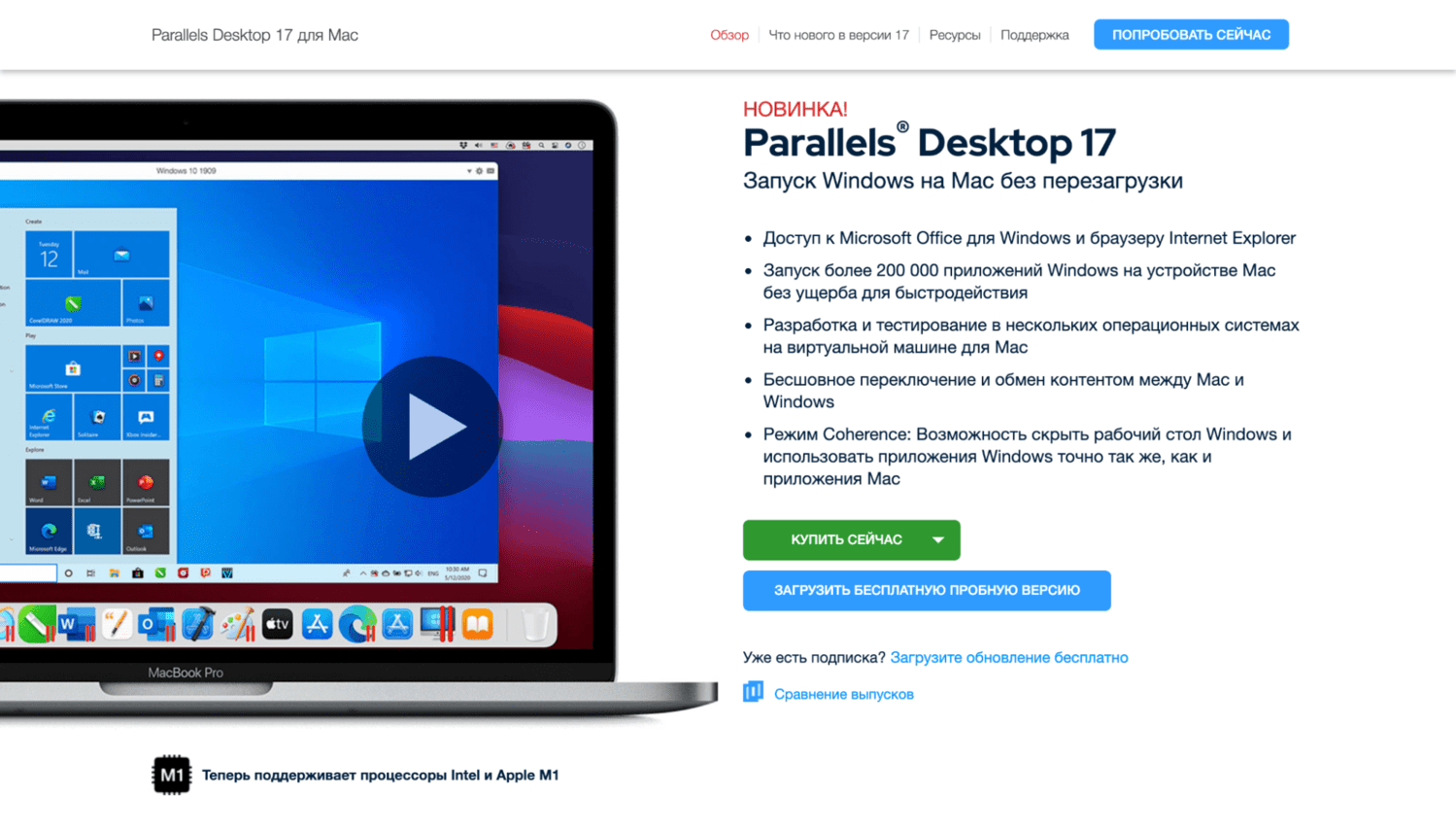
- Нажмите “Скачать”.
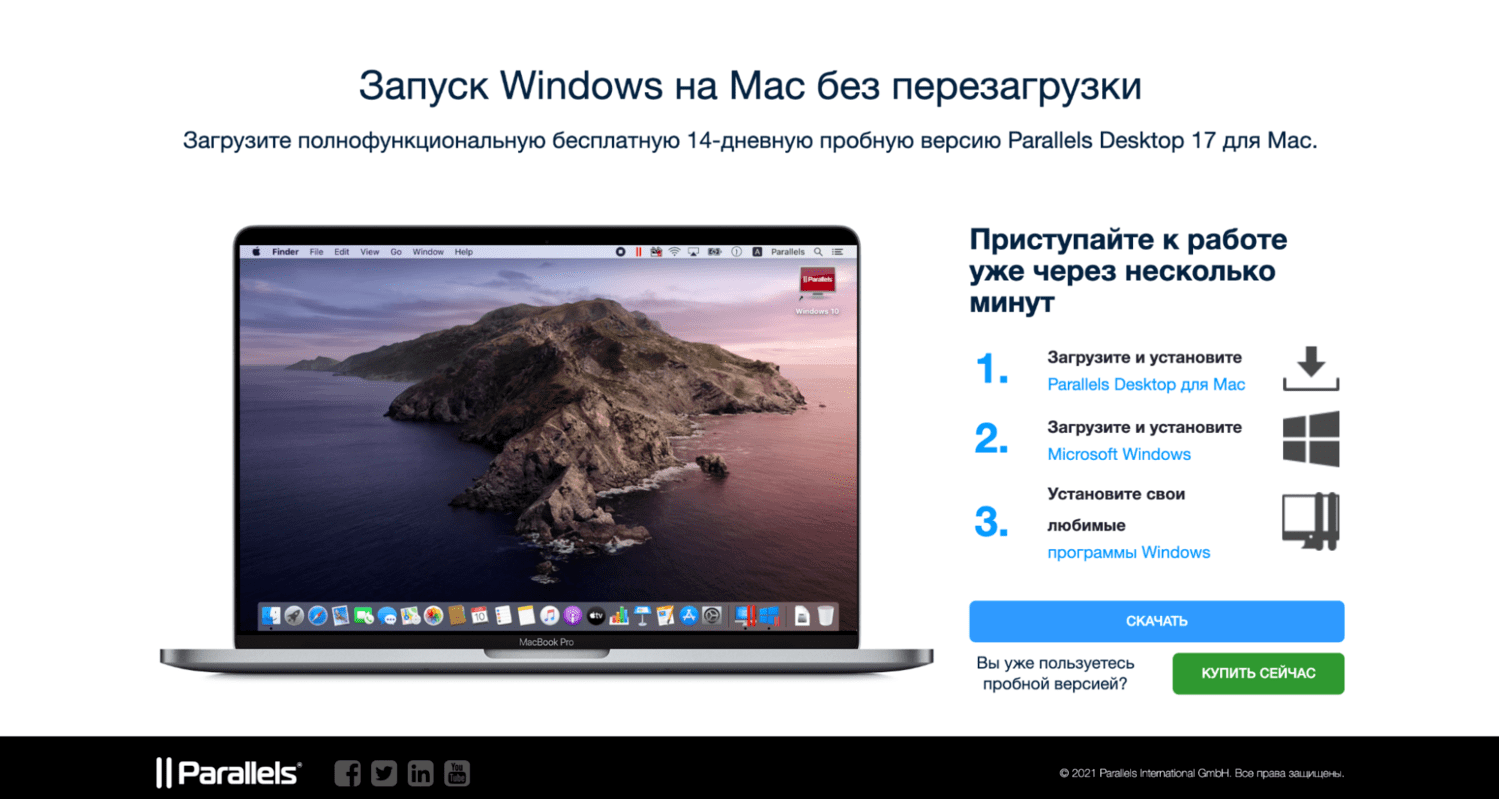
- После скачивания дважды кликните на загруженный файл, чтобы установить программу. Откроется такое окно. Дважды кликните на изображение.
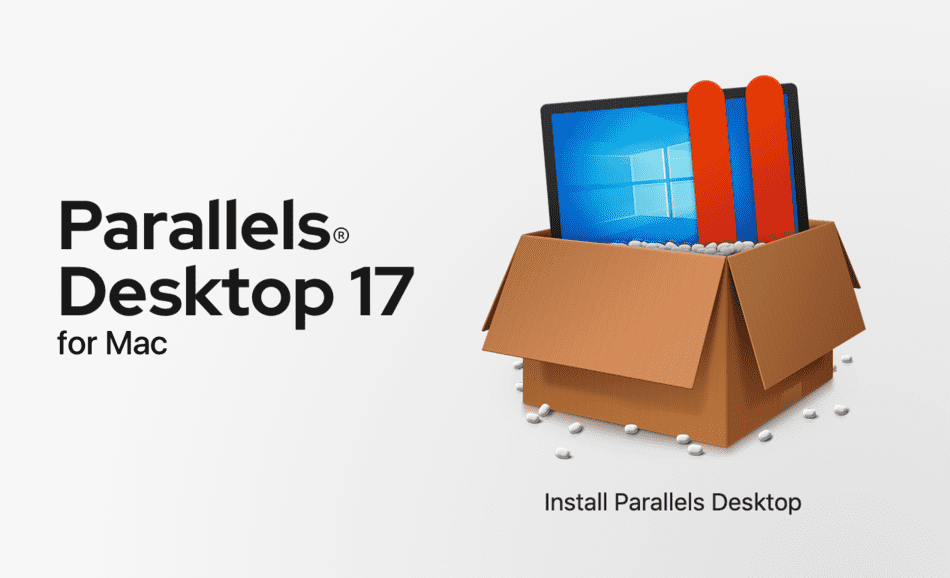
- На рабочем столе появится ярлык Parallels Desktop, а также откроется окно с предложением скачать и установить Windows 10. Выберите “Установить Windows”.
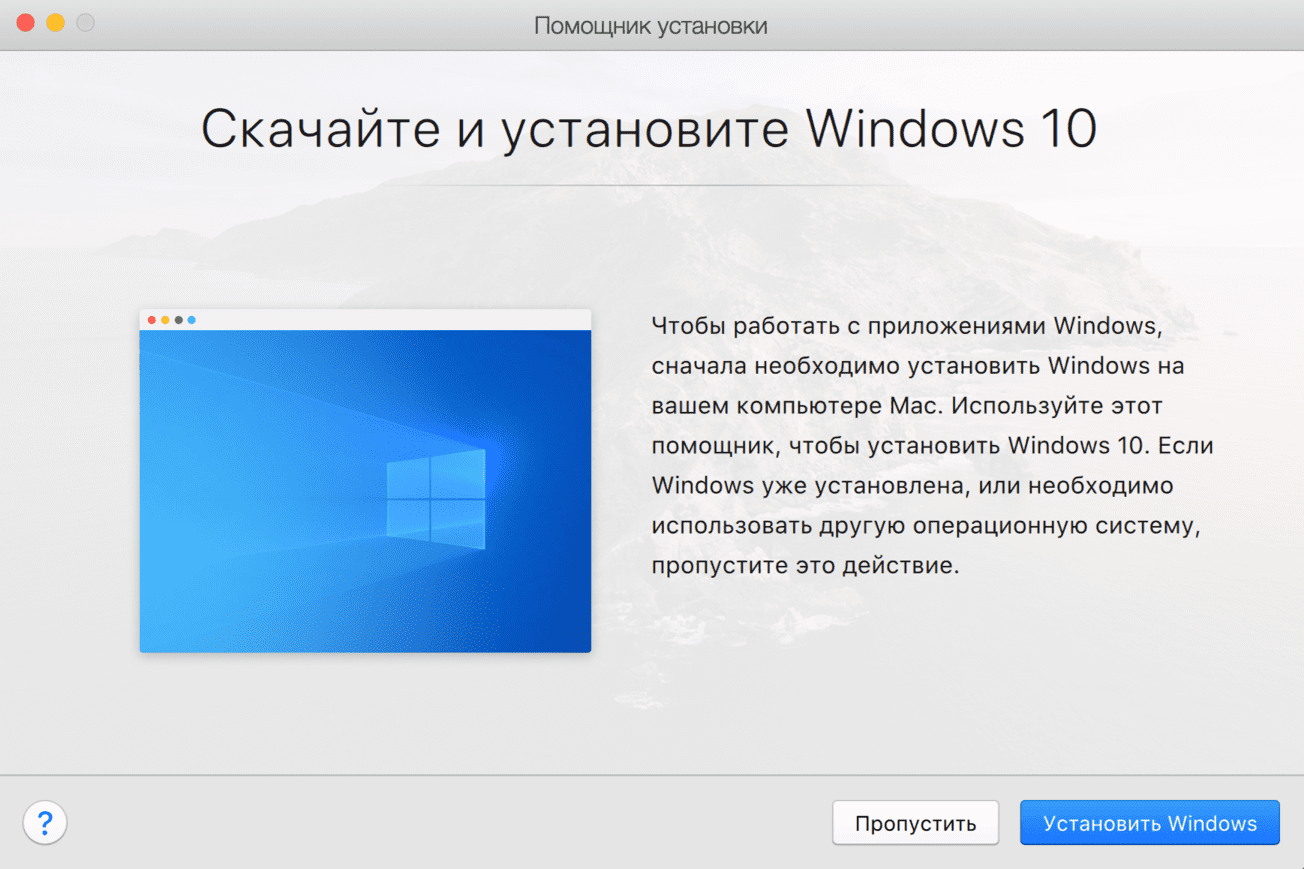
- Дождитесь скачивания ПО на Ваш ПК.
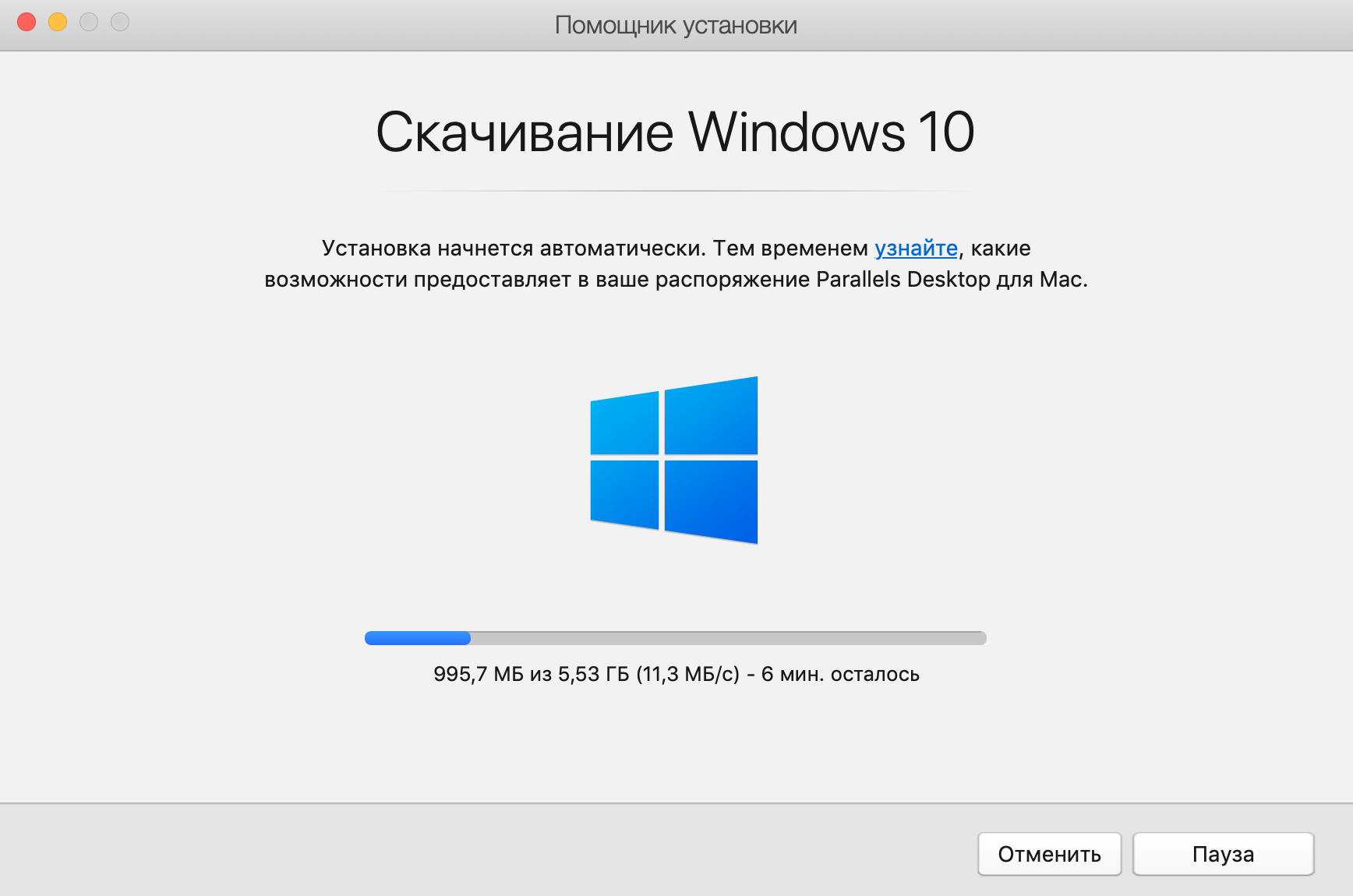
- В открывшемся окне выберите “Continue”.
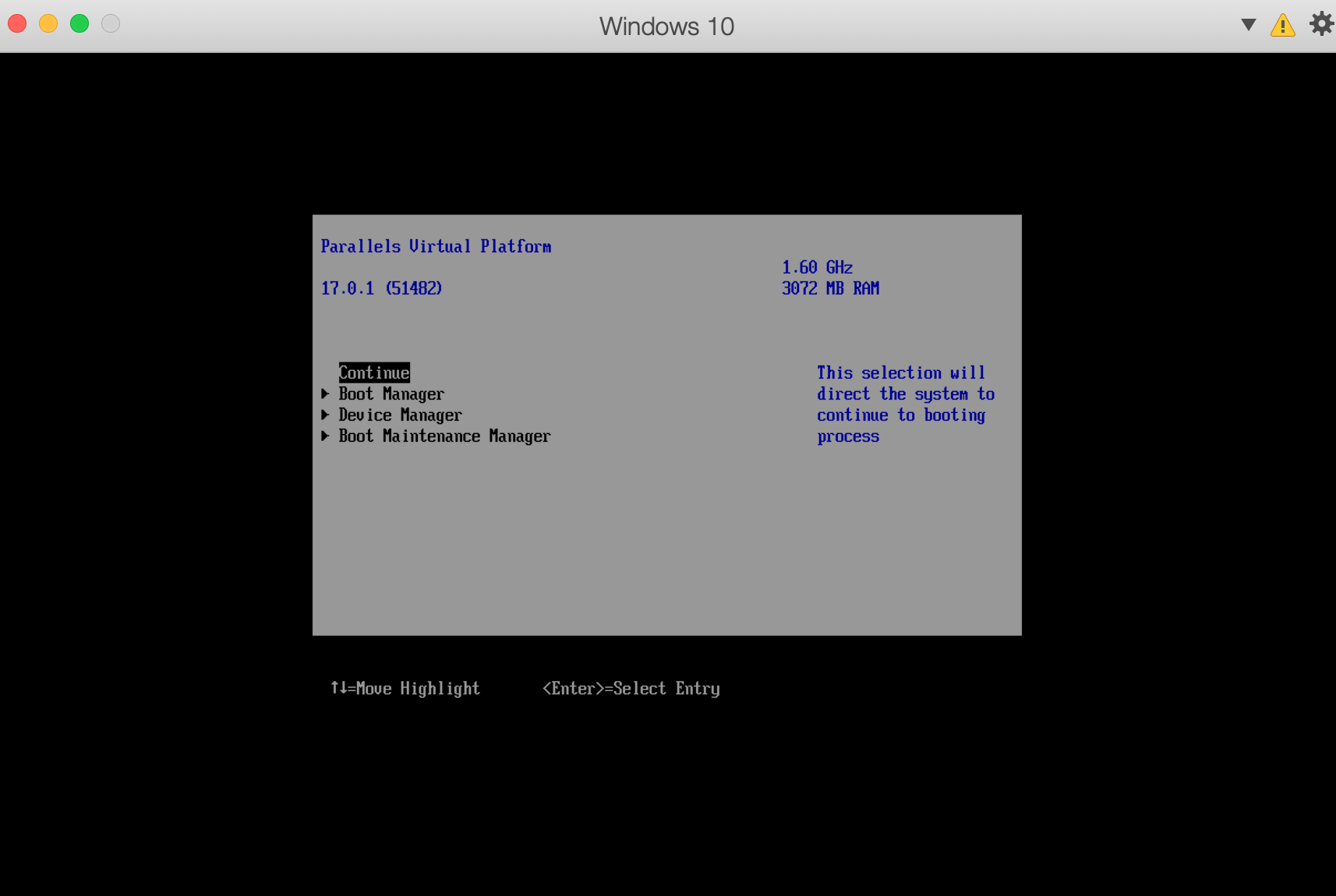
- Выберите желаемый язык и нажмите “Далее”.
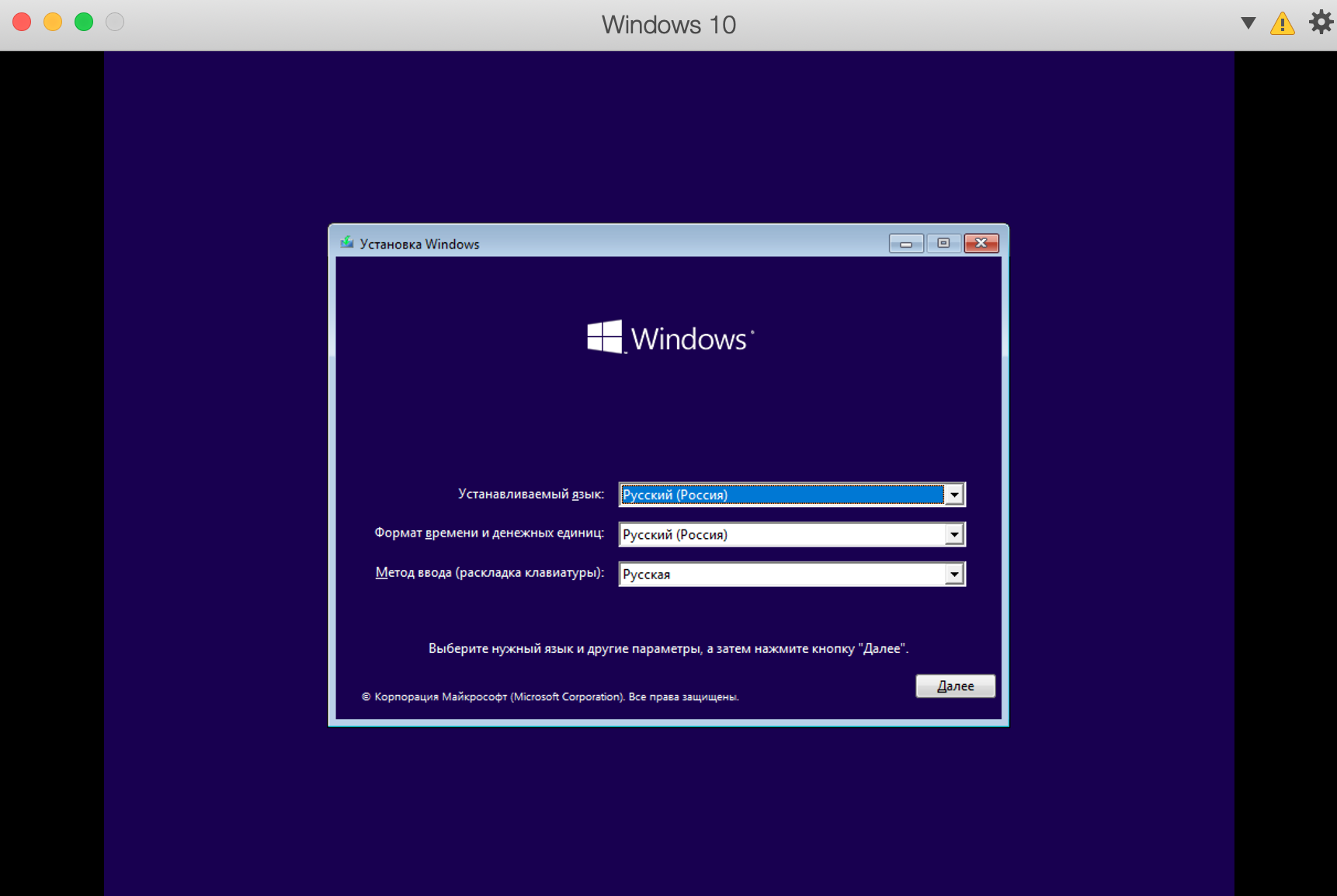
- Введите ключ активации (если он у Вас есть). Если нет 一 нажмите “У меня нет ключа продукта”.
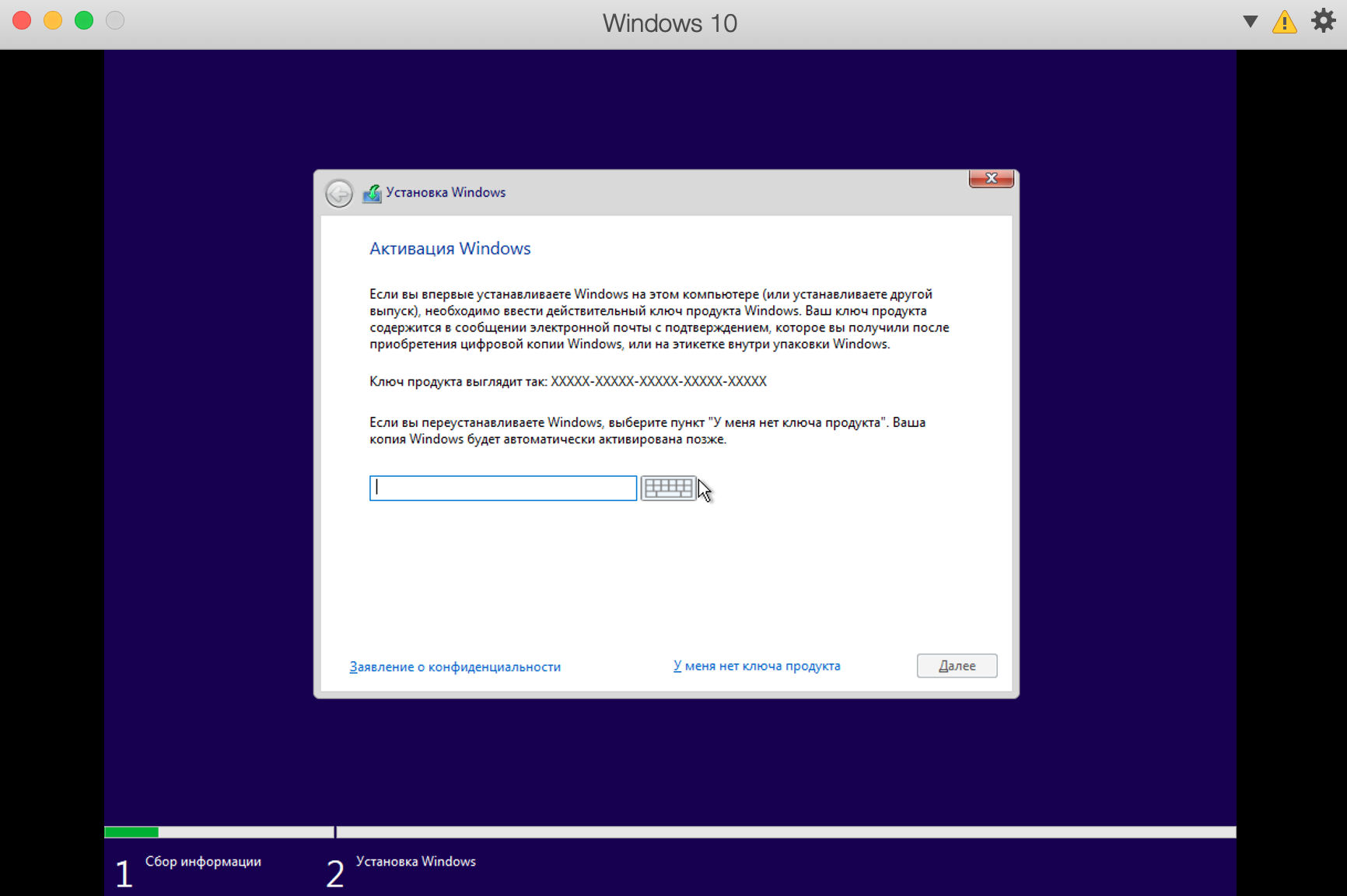
- Выберите ОС, которую хотите установить и нажмите “Далее”.
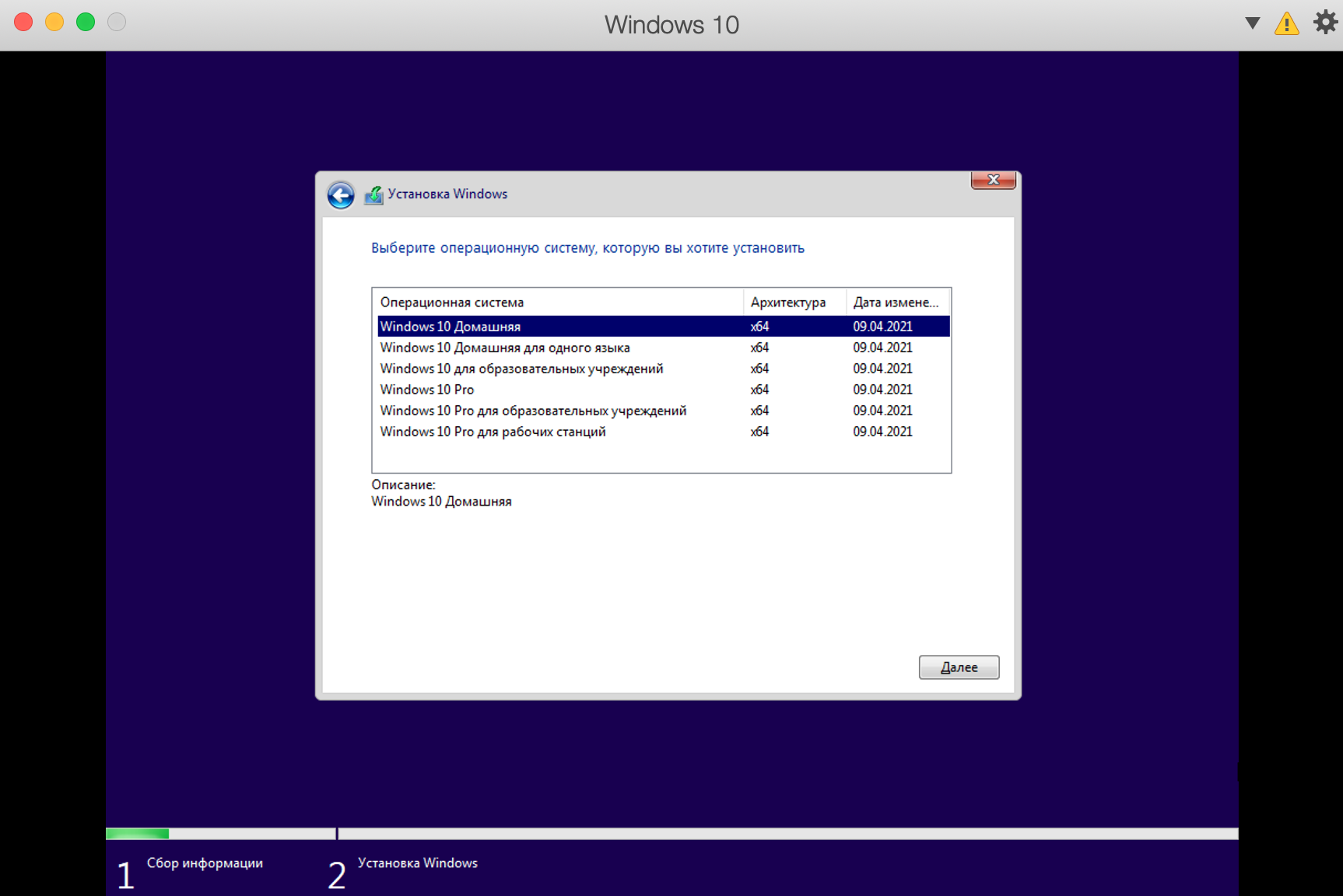
- Выберите тип установки.
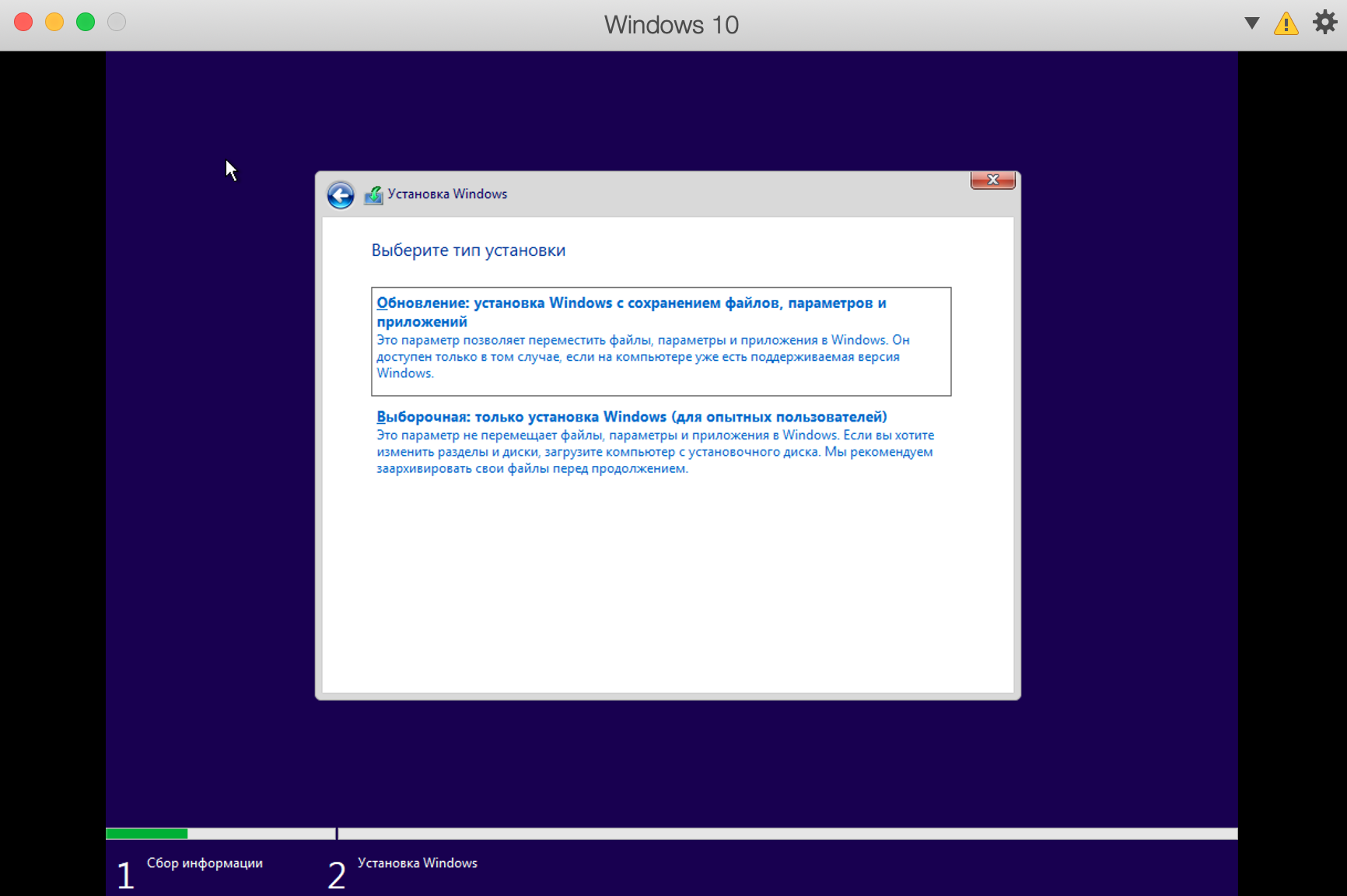
- После завершения установки войдите в учётную запись и следуйте дальнейшим инструкциям.
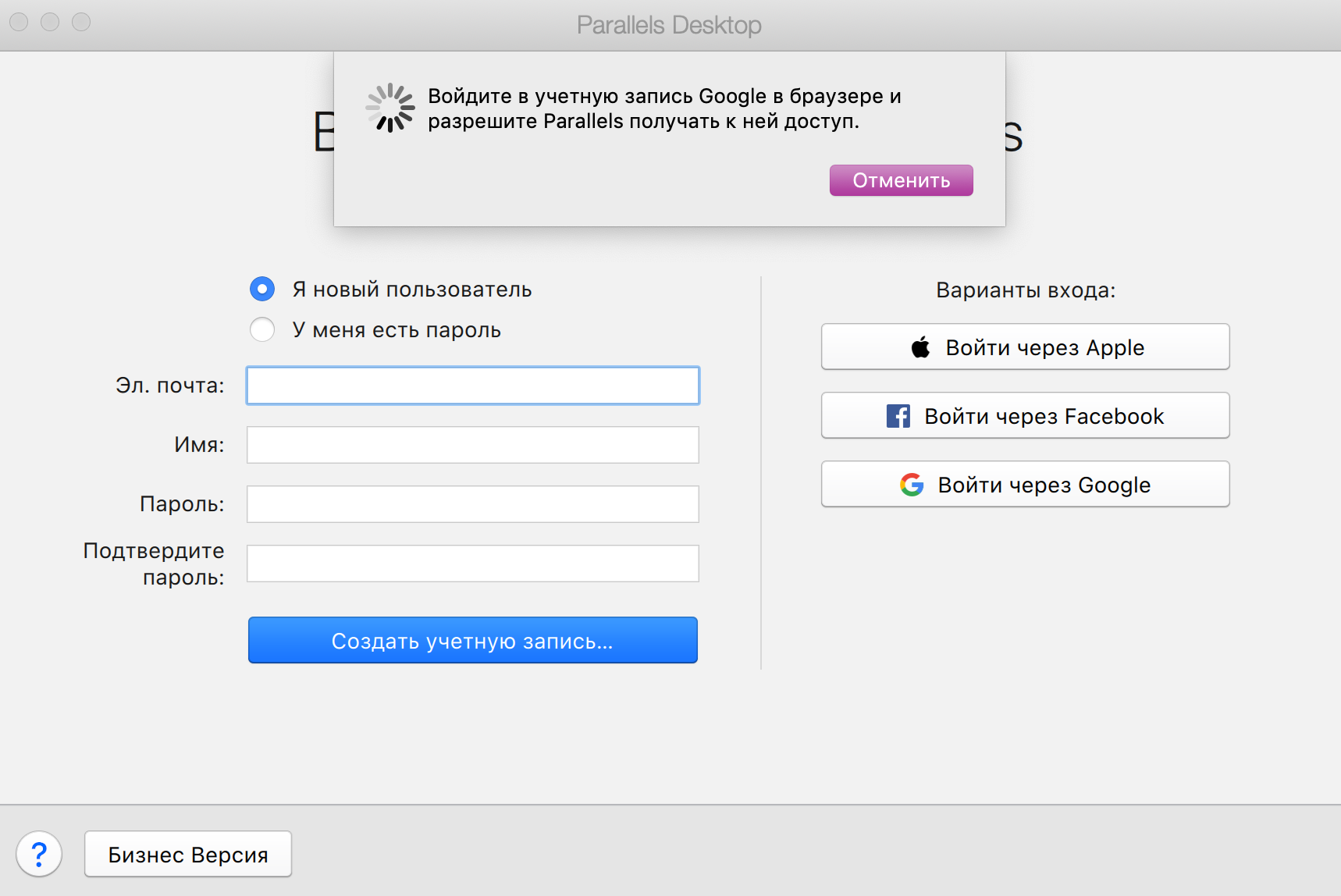
- Зайдите на сайт ePochta и выберите программу, которую хотите установить. В нашем случае это ePochta Verifier.
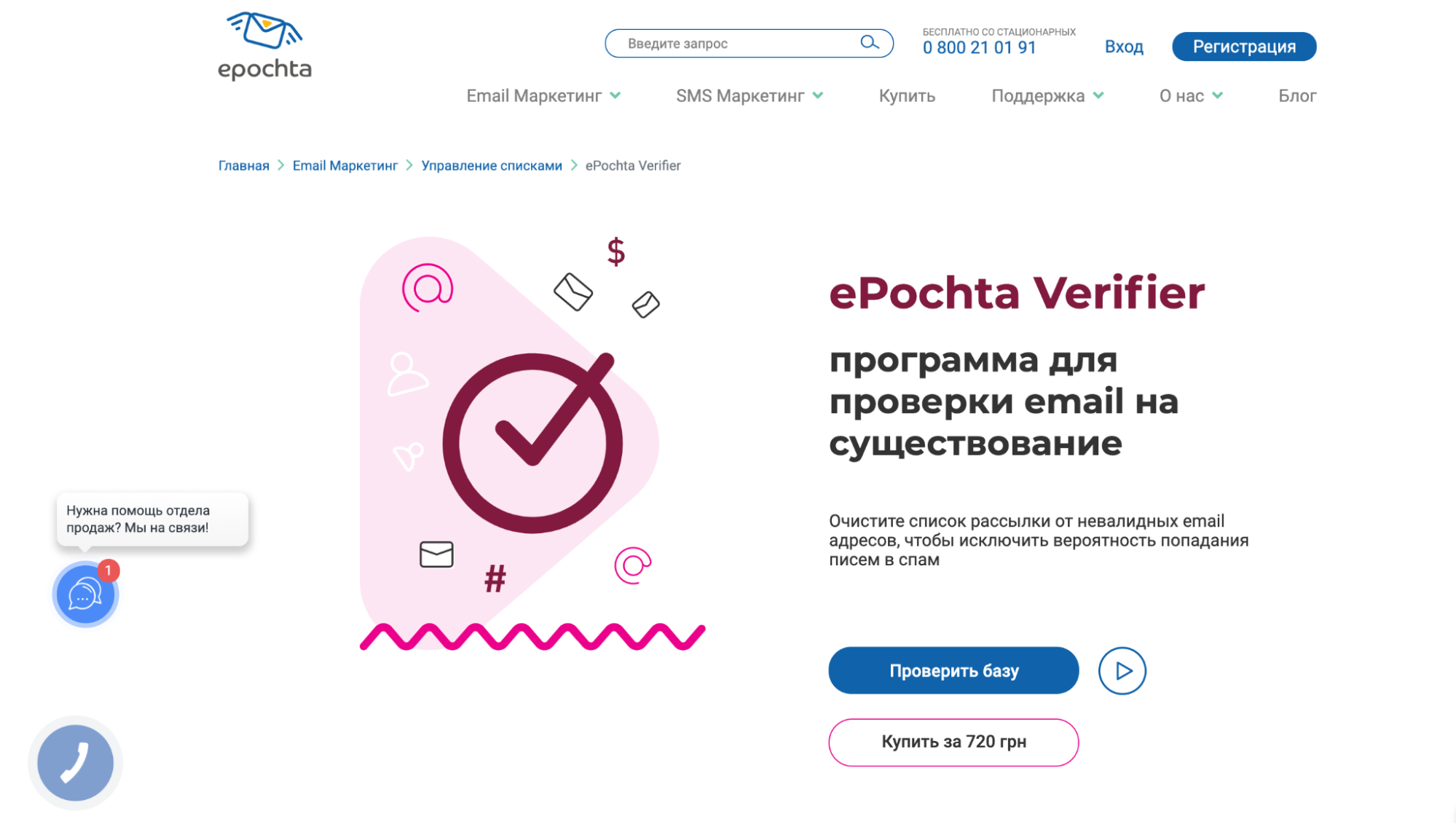
- Введите свой email и скачайте программу. В окне браузера после скачивания нажмите “Открыть с помощью Parallels Desktop”.
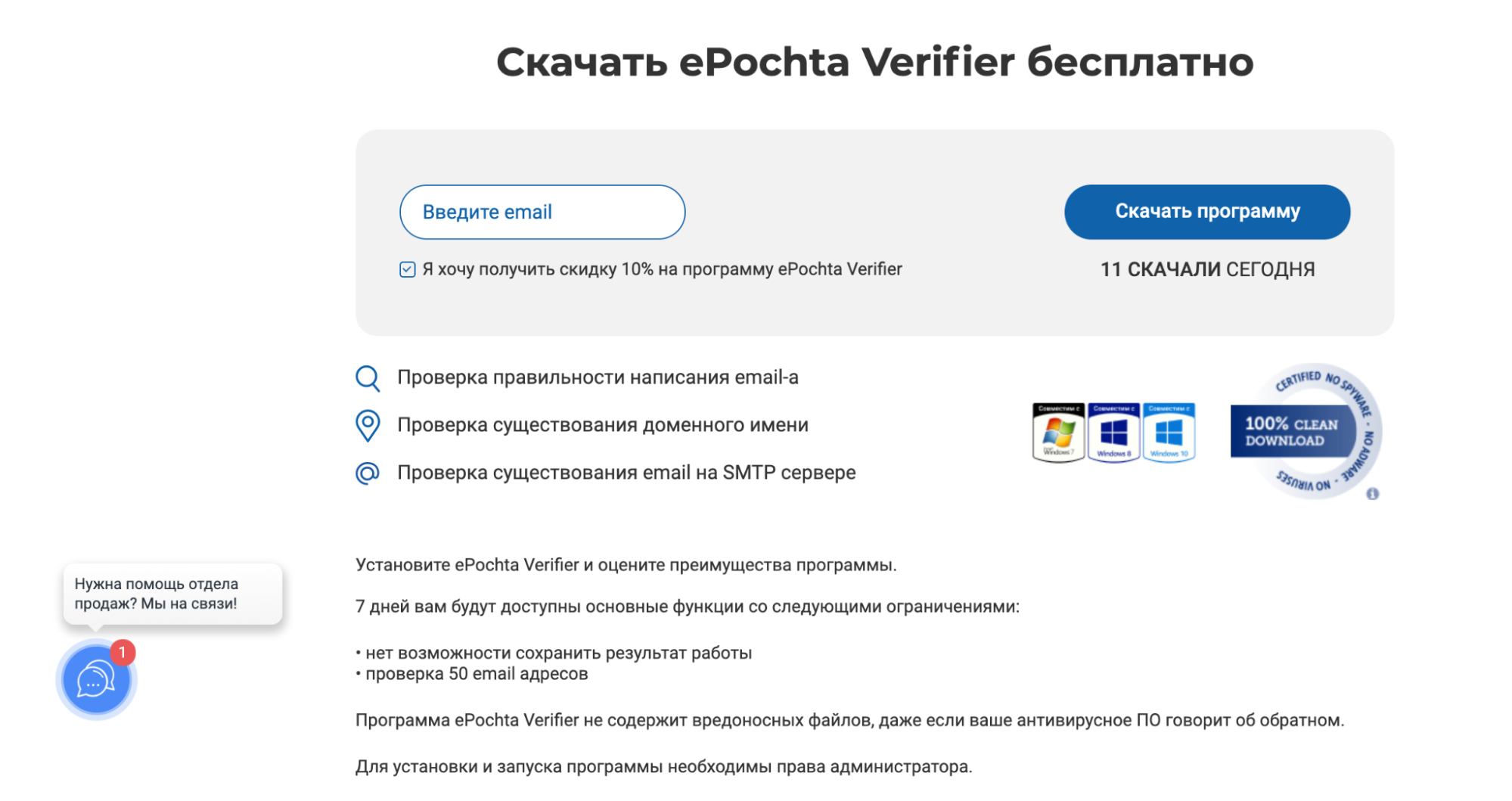
- Следуйте подсказкам во время установки.
- Готово! Вы можете пользоваться программой ePochta Verifier на MacOS!
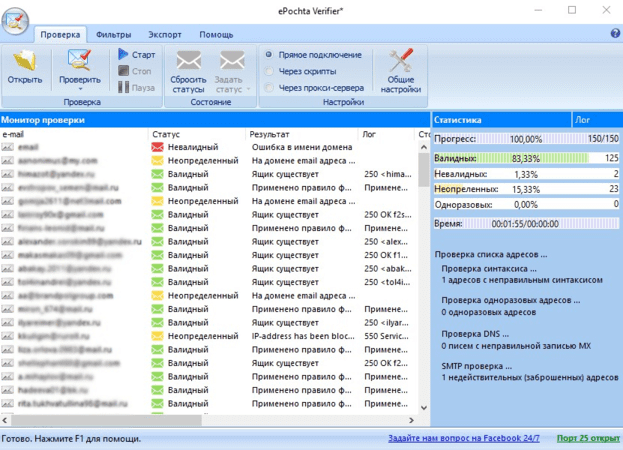
Источник: www.epochta.ru
Parallels Desktop 14 — семь советов для эффективной работы
Parallels Desktop — программа, которая позволяет установить и работать в других операционных системах прямо в macOS. Например, я установил себе Windows 10 и Kali Linux и запускаю их, когда нужно.
Влад Гороховский
4 сент. 2018 г. • 6 min read

Parallels Desktop — программа, которая позволяет установить и работать в других операционных системах прямо в macOS. Например, я установил себе Windows 10 и Kali Linux и запускаю их, когда нужно.
Parallels Desktop 14 для Mac: скачать демо / купить
Преимущество Parallels Desktop в том, что вы можете поставить совершенно любую ОС, а для работы с ними не нужно перезагружать Mac, как в случае Boot Camp.
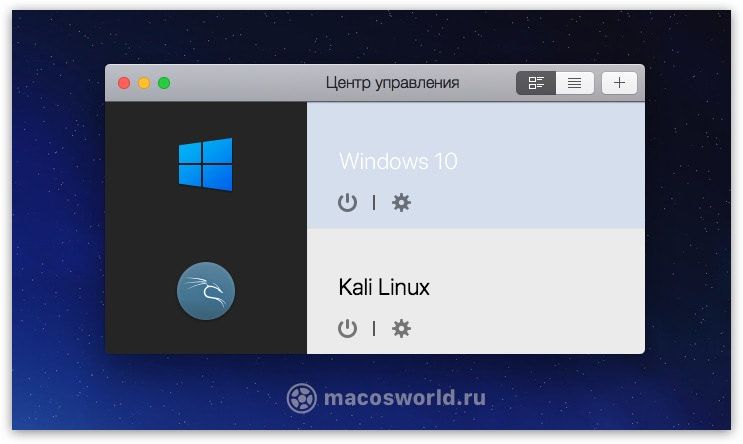
Часто задаваемый вопрос — зачем нужен Parallels Desktop, если есть встроенный в систему Boot Camp. Отвечаю: Bootcamp не является средством виртуализации и не исключает использование виртуальной машины. Bootcamp просто создаёт дополнительный раздел на диске для установки Windows и прописывает его в системный загрузчик. Вы не можете использовать такой Windows одновременно с macOS, придётся перезагружаться.
По умолчанию в Parallels Desktop для Mac выставлены настройки, которые являются оптимальными для среднестатистического обывателя. Но у нас PD используется главным образом продвинутыми пользователями, у которых к платформе виртуализации вполне конкретные требования — быстродействие и длительное время работы от батареи.
Итак. куда же нужно нажать, чтобы гостевая Windows работала быстрее и меньше «ела» батарейку?
Совет 1. Задаём оптимальный объем ОЗУ для гостевой ОС и её приложений
Восьми гигабайт ОЗУ, которыми, как правило, комплектуются современные компьютеры Mac, хватает, чтобы macOS и Windows работали одновременно с нормальной скоростью.
По умолчанию в Parallels Desktop для гостевой операционки отведёно 2 Гб оперативной памяти. Как ни странно, двух гигабайт может быть даже слишком много, если вы регулярно запускаете, например, не требовательные приложения вроде Office, Edge и Блокнот.
Перебор с количеством памяти для виртуальной машины грозит «тормозами» macOS: вы отберёте необходимые ресурсы у системы, из-за чего она вынуждена использовать файл подкачки.
В идеале нужно выяснить, сколько оперативной памяти потребляет виртуальная Windows вместе с запущенными под ней нужными вам приложениями и назначить соответствующее значение в настройках Parallels Desktop.
Алгоритм выглядит так:
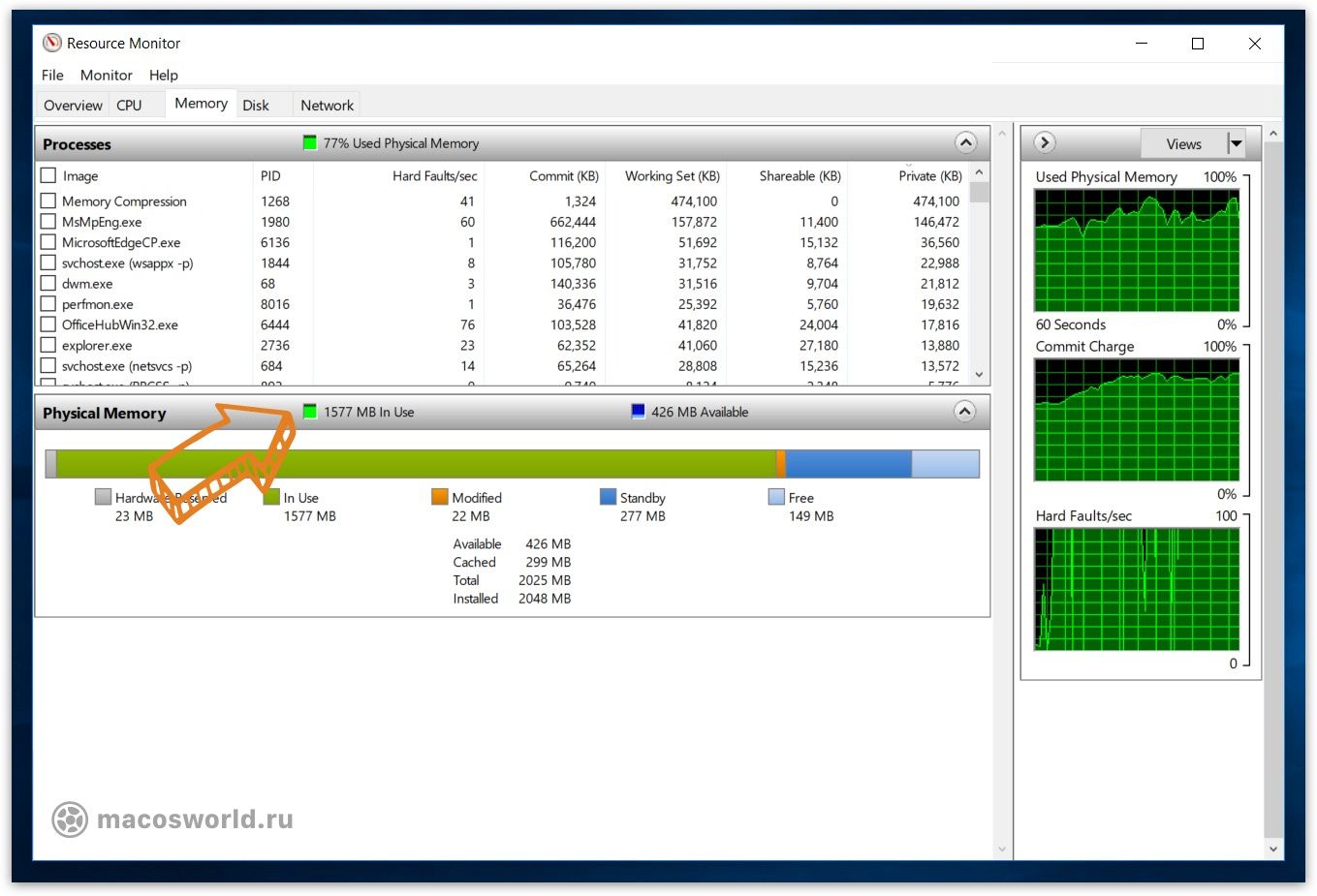
- запускаем Windows в Parallels Desktop на Маке;
- ждём, пока гостевая ОС полностью загрузится;
- запускаем нужные приложения. В нашем случае — это Edge с тремя достаточно «тяжёлыми» сайтами, Paint и Блокнот;
- открываем Resource Monitor, и смотрим потребляемое количество ОЗУ во вкладке Память. Именно это значение (+10% на всякий случай) и нужно будет использовать для установки оперативной памяти для виртуальной машины;
- Выключаем виртуальную машину через Parallels Desktop. Затем выставляем ограничение по ОЗУ в настройках:
Виртуальная машина ▸ Настроить… ▸ ЦП и память
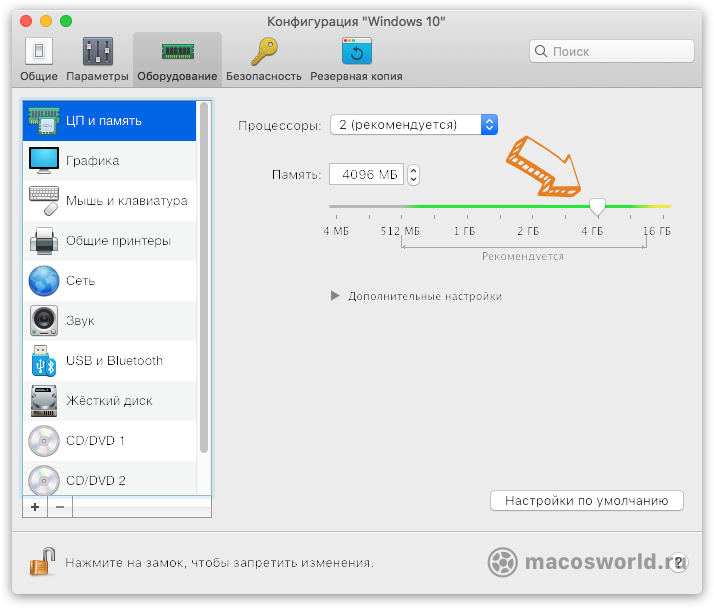
Совет 2. Используйте функцию Приостановить
При прекращении работы с приложениями в гостевой ОС, пользователь закрывает свои программы в ней и останавливает виртуальную машину. Когда гостевые приложения снова нужны, процесс повторяется в обратном порядке. Все это отнимает кучу времени, которое легко экономится использованием функций Приостановить/Возобновить.
Вместо того, чтобы закрывать Parallels Desktop, выберите Действия ▸ Приостановить .
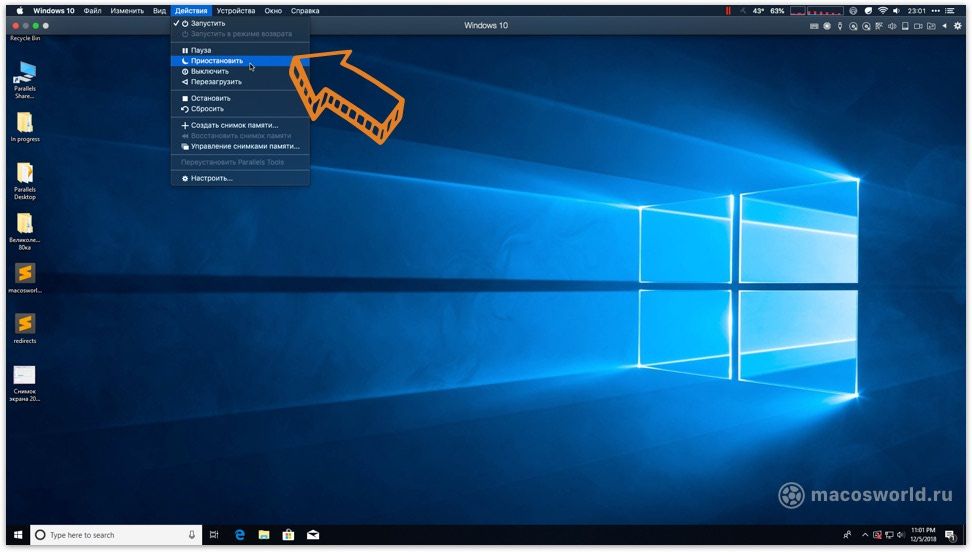
Виртуальная Windows 10 может «замораживается» вместе с открытыми в ней приложениями. Это удобно, когда нужно быстро возобновить работу виртуальной машины со всеми открытыми программами. Причём система выводится из спячки буквально за секунды вместе со всеми ранее открытыми программами.
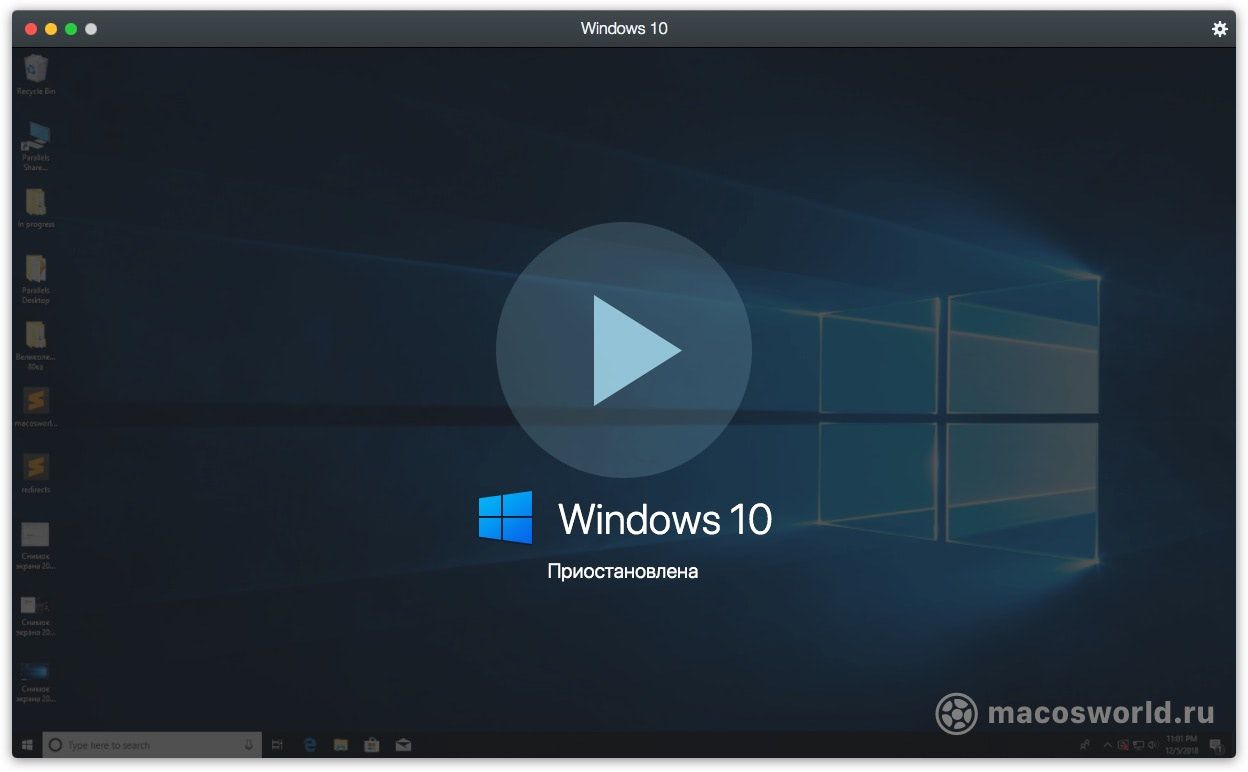
Состояние памяти и состояние внутренних устройств виртуального компьютера сохраняется на диске в виде файла. Этот файл потом «разворачивается» средствами Parallels Desktop.
При использовании функции Приостановить/Возобновить вместо одной-двух минут ожидания загрузки Windows и её приложений на все про все уходит от силы секунд десять. Экономия времени колоссальная.
Совет 3. Экономим заряд аккумулятора MacBook
Этот трюк хорош для обладателей 15-дюймовых MacBook Pro. В них есть два видеоадаптера — интегрированный и дискретный. Дискретная видеокарта — один из самых прожорливых компонентов. Если ваша цель — максимальная автономность и длительное время работы компьютера от батареи, лучше отключить дискретную карту в Windows 10.
MacBook переключаются на дискретную графику сразу же, как в этом возникает необходимость. Переключаться обратно на интегрированную они не будут пока не завершится программа, вызвавшая переключение. Поэтому, если в виртуальной машине включено 3D-ускорение, дискретный графический адаптер останется включённым до выхода из Parallels Desktop.
Для настройки Parallels Desktop на экономичный режим работы, отключите 3D-режим в:
Виртуальная машина ▸ Настроить… ▸ Обородывание